来源:小编 更新:2025-01-30 12:23:17
用手机看
你有没有想过,在电脑上也能体验安卓系统的乐趣呢?没错,就是那个让你手机不离手的安卓4.4系统!今天,我就要带你一起探索如何在VM虚拟机中安装这个神奇的系统,让你在电脑上也能畅游安卓世界!
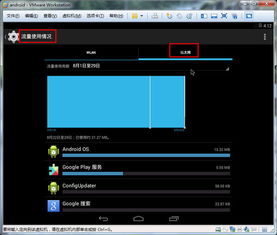
首先,你得准备好以下这些“武器”:
1. Android x86 ISO文件:这是安装安卓4.4系统的关键,可以从官网或者各大论坛下载。记得下载的是4.4版本的哦!
2. VMware虚拟机软件:选择一款适合自己的虚拟机软件,VMware是个不错的选择,它功能强大,兼容性好。
3. 电脑:当然,没有电脑怎么行呢?确保你的电脑配置足够,至少要1GB内存,2核处理器,这样虚拟机才能流畅运行。
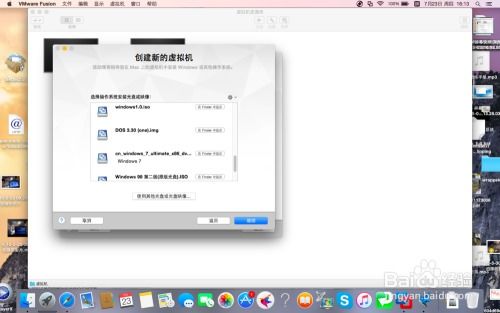
1. 打开VMware软件,点击“创建新的虚拟机”。
2. 选择“自定义(高级)”选项,进入下一步。
3. 在“安装操作系统”界面,选择“稍后安装操作系统”。
4. 在“操作系统类型”中选择“Linux”,然后在“版本”中选择“其他Linux 3.x内核”。
5. 给你的虚拟机起个名字,选择保存位置,点击“下一步”。
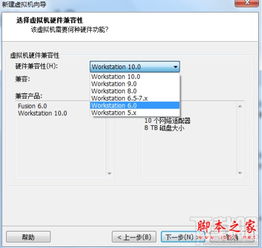
1. 处理器:至少分配2核处理器,这样虚拟机运行起来才不会卡顿。
2. 内存:至少1GB内存,如果电脑配置允许,可以适当增加。
3. 虚拟硬盘:建议至少4GB以上,这样安装的系统才能运行流畅。
4. 网络:选择“使用网络地址转换(NAT)”,这样虚拟机就可以访问互联网了。
1. 在“硬件”选项卡中,选择“使用ISO映像文件”,然后点击“浏览”。
2. 选择你下载好的Android x86 4.4 ISO镜像文件,点击“打开”。
3. 点击“关闭”,然后点击“完成”。
4. 点击“开启此虚拟机”,进入系统安装界面。
1. 打开Google Play商店,搜索你想要的软件。
2. 下载并安装你需要的应用,比如微信、QQ、浏览器等。
通过以上步骤,你就可以在VM虚拟机中安装安卓4.4系统了。现在,你可以在电脑上畅游安卓世界,体验各种应用和游戏,让你的电脑生活更加丰富多彩!快来试试吧,相信你一定会爱上这个全新的世界!